Cum să înregistrați videoclipuri de pe site-ul web pe PC/Mac/iPhone/Android
Înregistrați videoclipuri de pe site din toate sursele. Descărcați gratuit și utilizați Video Recorder sau Window Recorder pentru a prelua videoclipuri și audio online pentru redare offline 1:1.
100% Securizat
100% Securizat

În ceea ce privește înregistrarea videoclipurilor de pe site-uri principale, poate doriți să o faceți pentru vizionarea offline a filmelor online sau mai târziu să revizuiți cursul online la care participați. Dar oricare ar fi motivele, situația este că nu știi cum să înregistrezi video de pe site. Din fericire, sunt disponibile mai multe proceduri, în funcție de dispozitivul pe care îl utilizați. Asigurați-vă că respectați drepturile de autor și termenii și condițiile site-ului web pe care îl înregistrați. Nu distribuiți și nu revindeți acele videoclipuri înregistrate fără permisiune. Este doar pentru vizionare personală.
Lista Ghidului
Înregistrați site-ul video cu AnyRec Screen Recorder Înregistrați ecranul video de pe site folosind OBS Utilizați Screen Recorder online gratuit Cum să înregistrați videoclipuri de pe site pe Android/iPhone Nu puteți înregistra videoclipuri de pe site-ul web? Utilizați acele remedieri! Întrebări frecvente despre înregistrarea video pe site| Browser Screen Recorder | De ce să alegi | De ce să nu alegi | Sistem de operare acceptat |
|---|---|---|---|
| AnyRec Screen Recorder | Ușoare și ușor de utilizat. Puteți înregistra în mod flexibil întregul ecran, fereastra browserului sau regiune personalizată. | Trebuie să faceți upgrade la versiunea completă pentru a accesa editorul avansat. | Windows, Mac |
| OBS | Sprijină înregistrarea cu mai multe surse cu machete și instrumente personalizabile. | Utilizare ridicată a procesorului. Computerul low-end se poate bloca frecvent în timpul înregistrării. | Windows, Mac, Linux |
| Screen Recorder online gratuit | Fără instalare suplimentară. 100% gratuit pentru a înregistra video online de la bowser. | Rata maximă de cadre este de 24 fps. | Pe net |
| Înregistrare ecran iOS | Încorporat cu toate iPhone-urile. Puteți începe înregistrarea rapidă prin Centrul de control. | Înregistrați video numai în format MOV. | iPhone (iOS 11 și versiuni ulterioare) |
| AZ Screen Recorder | Suportă înregistrare audio internă fără rootare. | Versiunea gratuită conține reclame. | Android, iPhone |
Cum să înregistrați videoclipuri de pe site-ul web [Windows/Mac]
AnyRec Screen Recorder oferă cel mai bun mod de a înregistra videoclipuri de pe site-ul web dintre cele cinci moduri. Acest instrument este un software de înregistrare ușor, dar puternic pentru toată lumea. Îl puteți folosi pentru a înregistra online, apeluri, întâlniri, jocuri, cursuri și momente din site-ul web. Ca să nu mai vorbim că nu are și filigran, acest instrument offline este, de asemenea, foarte ușor și nu va folosi internetul și nu va ocupa prea mult spațiu de stocare de procesare, ceea ce garantează o înregistrare fără probleme a videoclipurilor de pe site-uri web. Mai mult, puteți selecta o zonă pentru a înregistra videoclipuri de pe site-ul web, indiferent dacă este pe ecran complet, fereastră selectată sau personaliza orice parte. Folosind acest recorder ușor de utilizat, puteți captura cu ușurință momente speciale, edita și salva videoclipul în formatele dorite.

Faceți captură video pe toate site-urile web fără pop-up.
Înregistrați sunetul din browser și vocea microfonului în mod flexibil.
Obțineți dispozitive avansate de tuns video, compresor și mai multe instrumente.
Fără filigran, limită de timp sau pierderea calității înregistrării video a site-ului web.
100% Securizat
100% Securizat
Pasul 1.La scurt timp după lansare AnyRec Screen Recorder, faceți clic pe butonul „Video Recorder”. Asigurați-vă că videoclipul pe care doriți să îl înregistrați pe site este gata.

Pasul 2.Apoi, treceți la alegerea zonei dorite pentru înregistrare, fie opțiunea „Complet” sau „Personalizată”. Să presupunem că alegeți „Personalizat”, puteți personaliza cu ușurință zona sau puteți alege fereastra activă.

Pasul 3.Activați opțiunile audio, cum ar fi „Sunet de sistem” pentru a capta sunetul computerului și opțiunea „Microfon” pentru a face o înregistrare a narațiunii. Mai târziu, faceți clic pe butonul „REC” pentru a începe.

Pasul 4.După ce ați terminat, faceți clic pe butonul „Oprire” pentru a trece la fereastra „Previzualizare”, vizionați videoclipul și verificați dacă sunt necesare tăieturi. Faceți clic pe butonul „Terminat” pentru a salva videoclipurile înregistrate de pe site.

100% Securizat
100% Securizat
Cum să utilizați OBS pentru a înregistra videoclipuri de pe site-uri web
O altă modalitate utilă de a înregistra videoclipuri în afara site-ului web este prin OBS Studio. Oferă o înregistrare gratuită și open-source pentru sistemele de operare Windows, Mac și Linux. Cu acesta, puteți înregistra cu ușurință videoclipuri pe computer, streaming live și chiar videoclipuri cu o cameră web pentru a include reacția dvs. Iată cum să utilizați OBS Studio pentru a înregistra videoclipuri de pe Internet:
Pasul 1.Pregătiți-vă videoclipul, apoi lansați OBS Studio. În colțul din stânga, faceți clic pe butonul „Adăugați” pentru a adăuga o nouă scenă. Apoi, în secțiunea „Surse”, faceți clic pe butonul „Adăugați” pentru a adăuga „Intrare audio”, „Captură ieșire” și „Browser”.
De asemenea, puteți alege „Captură afișare” și „Captură cu fereastră” pentru a înregistra videoclipuri în funcție de condițiile dvs.
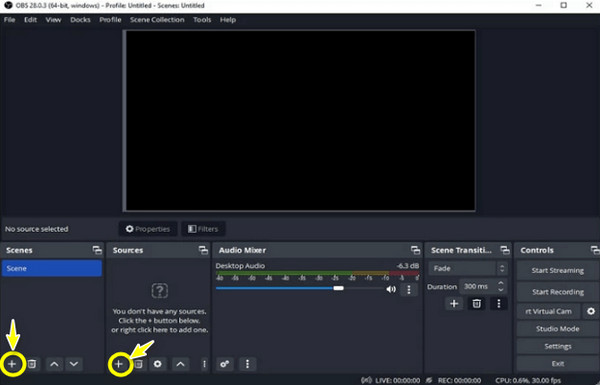
Pasul 2.Dacă doriți să înregistrați videoclipuri de pe site-ul web cu camera web, nu uitați să adăugați „Dispozitiv de captură video”. Mai târziu, lipiți „URL-ul” în browser și va fi afișat în scenă; puteți ajusta poziția și dimensiunea.
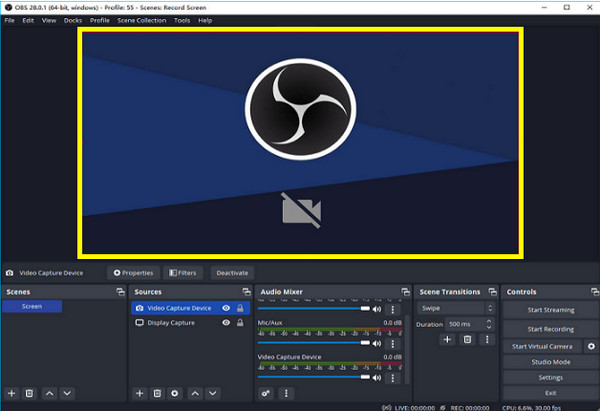
Pasul 3.După ce totul este hotărât, faceți clic pe butonul „Start Recording” pentru a reda videoclipul; faceți clic pe butonul „Opriți înregistrarea” odată ce ați terminat. Pentru a vedea înregistrarea, faceți clic pe butonul „Fișier” și selectați „Afișați înregistrarea”.
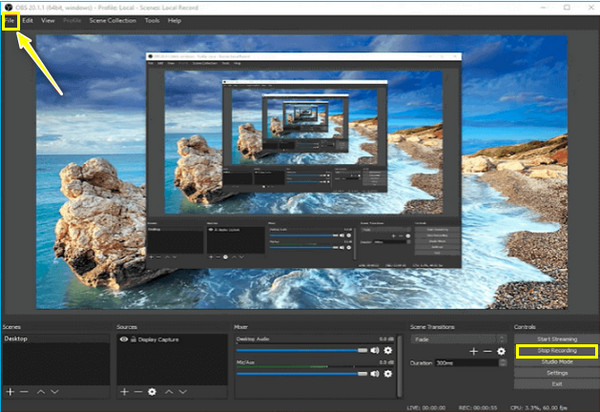
Mod online de a înregistra video gratuit de pe site în MP4
După toate programele care trebuie instalate pentru a înregistra videoclipuri de pe site, dacă doriți o modalitate confortabilă de a capta videoclipuri de pe un site fără a instala nimic, AnyRec Free Screen Recorder este facut pentru tine! A fi un instrument online de înregistrare a ecranului nu este un obstacol pentru a performa bine, deoarece este capabil să înregistreze gratuit apeluri video, videoclipuri, joc și multe altele!
- Înregistrați gratuit videoclipuri de pe site-uri web cu sau fără audio.
- Păstrați-vă înregistrările și vă permiteți să le organizați pe lista istoricului.
- Oferă videoclipuri și sunet de înaltă calitate în orice scenariu.
- Adăugarea de desene și adnotări se poate face în timpul înregistrării.
Pasul 1.Viziteaza AnyRec Free Screen Recorder Pagina Oficială. Mai târziu, faceți clic pe butonul „Înregistrați acum”, apoi alegeți zona de înregistrare și opțiunile audio. Vă rugăm să rețineți că videoclipul de pe site ar trebui să fie gata.
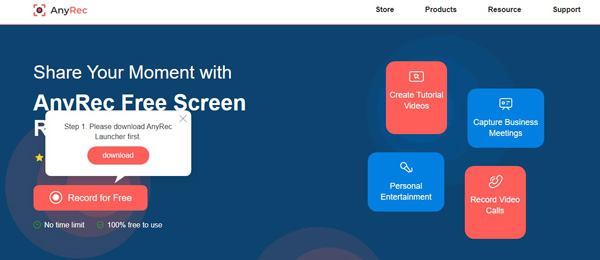
Pasul 2.După ce ați rezolvat totul, faceți clic pe butonul „Rec” pentru a începe. Odată ce se termină, faceți clic pe butonul „Stop” și decideți dacă utilizați formatul „WMV” sau „MP4” la export.
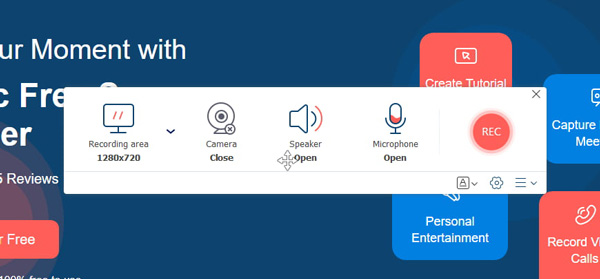
Cum să înregistrați videoclipuri de pe site pe Android/iPhone
Gata cu computerele și începeți să vorbiți despre înregistrarea video de pe site-uri web pe dispozitivele dvs. mobile, cum ar fi Android și iPhone. Ambele oferă o modalitate simplă, rapidă și unică de a înregistra videoclipuri de pe site-uri web; pentru mai multe detalii, citiți în continuare pentru a vedea ce instrument de înregistrare veți folosi pe telefonul mobil.
Înregistrați videoclipuri de pe site-uri online pe iPhone cu înregistrarea implicită
Datorită recorderului încorporat pentru iPhone, puteți înregistra fără efort video de pe site-ul web, fără a vă confrunta cu probleme precum filigrane, limite și altele. Caracteristica a fost introdusă în iOS 11 și versiunile ulterioare și a devenit una dintre cele mai valoroase caracteristici ale iPhone. Dar nu vă așteptați atât de multe de la el, deoarece este posibil să nu vă îndeplinească așteptările de calitate. Oricum, pentru a face înregistrarea de bază, consultați tutorialul detaliat pentru a înregistra un videoclip din browser:
Pasul 1.Deschideți videoclipul site-ului web pe care doriți să îl înregistrați. Apoi, vedeți „Screen Recorder” în „Centrul de control” glisând în sus pentru iPhone-uri cu un buton Acasă, în timp ce „glisând în jos” din colțul din dreapta sus pentru cei fără buton Acasă va fi suficient.
Pasul 2.În Centrul de control, atingeți „Înregistrare ecran” sau butonul „Cerc” pentru a începe numărătoarea inversă de 3 secunde.
Pasul 3.Când videoclipul este terminat, atingeți butonul plutitor de înregistrare „Roșu” de mai sus sau deschideți „Centrul de control” pentru a opri înregistrarea videoclipurilor de pe site-ul web. Videoclipul înregistrat poate fi apoi vizionat în aplicația „Fotografii”.
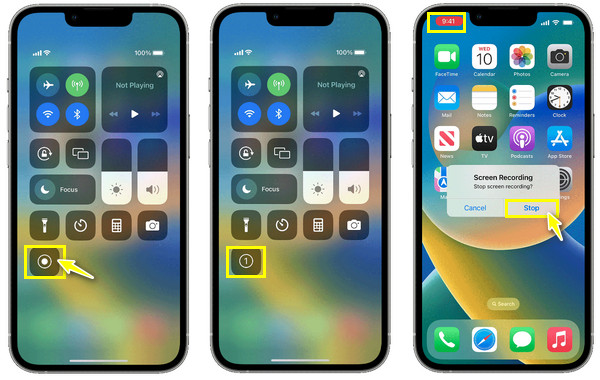
Înregistrați videoclipuri online de pe site-uri web pe Android cu AZ Screen Recorder
În ceea ce privește Android, există o mulțime de aplicații de înregistrare care vă pot ajuta să înregistrați videoclipuri de pe site-uri web; una dintre cele mai bune este AZ Screen Recorder. Similar cu modul în care funcționează înregistrarea încorporată, aplicația acceptă capturarea videoclipurilor de pe ecran, apeluri, joc și streaming live. Utilizatorii Android se pot bucura, de asemenea, de a-l folosi pentru a face editarea de bază a videoclipurilor înregistrate. Pentru a descoperi cum să înregistrați videoclipuri de pe un site web, citiți mai departe pentru pași cuprinși.
Pasul 1.Odată ce AZ Screen Recorder este instalat pe dispozitivul dvs. Android, lansați-l. Veți vedea imediat o „bară” pe ecran.
Pasul 2.În interiorul aplicației, atingeți butonul „Înregistrare” pentru a începe înregistrarea videoclipurilor de pe site și așteptați numărătoarea inversă de trei secunde.
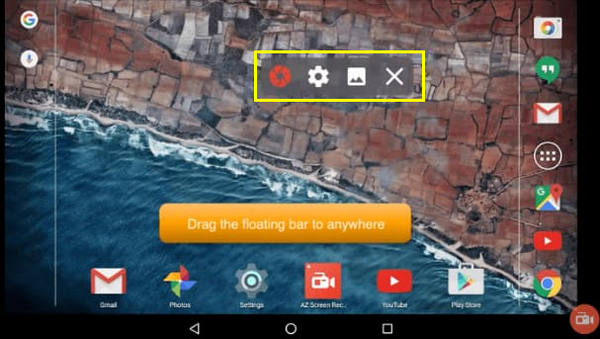
Depanați eșecul de înregistrare video pe site
Este posibil să întâlniți scenarii în care videoclipul devine gol sau negru în timpul înregistrării. Asta pentru că site-ul web detectează înregistrarea ecranului și o blochează. Problemele instabile de compatibilitate cu rețeaua și browserul cauzează, de asemenea, această eroare de înregistrare. Dar nu-ți face griji pentru asta. Puteți utiliza următoarele soluții pentru a ocoli problema de înregistrare a ecranului care nu funcționează.
- Actualizați browserul și software-ul de înregistrare a ecranului la cea mai recentă versiune.
- Creșteți calitatea înregistrării video, creșteți sau micșorați rata de cadre și modificați regiunea de înregistrare a ecranului.
- Testați viteza internetului pentru a vedea dacă videoclipul dvs. întârzie, întrerupe sau se blochează.
- Ieșiți din programele de fundal pentru a ocoli conflictele software.
- Verificați dacă există suficient spațiu de stocare pentru înregistrarea video.
- Utilizați alt telefon sau cameră pentru a înregistra videoclipuri.
Întrebări frecvente despre înregistrarea video pe site
-
Cum se extrage un videoclip de pe un site web?
Puteți înregistra videoclipuri de pe site folosind mijloacele menționate în această postare pentru vizionare offline sau puteți obține un convertor care vă poate ajuta să copiați și să inserați adresa URL și să alegeți MP4 ca format.
-
Pot folosi Xbox Game Bar pentru a înregistra videoclipuri de pe un site web?
Da. Windows are acest lucru numit recorder încorporat, care este Xbox Game Bar în principal pentru jocuri, dar funcționează și pentru orice aplicație. Puteți utiliza acest instrument încorporat pentru a înregistra videoclipurile dorite de pe un site web.
-
Telefoanele Android dețin un înregistrator de ecran încorporat precum iPhone-urile?
Da. Telefoanele Android care rulează 11 sau o versiune ulterioară vin cu un instrument de înregistrare a ecranului încorporat. Dar dacă utilizați o versiune mai veche decât Android 11, utilizați un recorder terță parte pentru a înregistra videoclipuri de pe site.
-
Cum capturez videoclipuri de pe un site web pe Mac-ul meu?
Puteți avea încredere în QuickTime Player pentru a înregistra videoclipuri pe ecran. Odată ce îl accesați în fișier, începeți înregistrarea făcând clic pe New Screen Recorder din bara de meniu. Puteți avea încredere în QuickTime Player pentru a înregistra videoclipuri pe ecran. Odată ce îl accesați în fișier, începeți înregistrarea făcând clic pe New Screen Recorder din bara de meniu.
-
Ce alte înregistratoare de ecran online pot folosi pentru a înregistra videoclipuri de pe site-ul web?
Pe lângă cel discutat, puteți lua în considerare utilizarea acestor instrumente online: Loom, VEED.IO, FlexClip, ClipChamp și altele, pentru a vă permite să capturați video pe un site web cu audio.
Concluzie
Așa este cât de ușor este să înregistrezi video de pe site! După cum vedeți, este mult mai ușor dacă aveți în vedere instrumentul potrivit de înregistrare a ecranului, cum ar fi OBS Studio, încorporat pe iPhone, AZ Screen Recorder pentru Android etc. Astfel, puteți salva un videoclip care nu este disponibil pentru descărcare, dar care poate fi vizualizat. Chiar dacă linkul video nu poate fi copiat, puteți totuși să faceți o copie digitală prin capturarea video și audio. În scurt, AnyRec Screen Recorder este software-ul de bază pentru o metodă de înregistrare mai practică! Pe lângă capturarea videoclipurilor de pe site-ul web, puteți edita și vă puteți bucura de mai multe opțiuni de înregistrare. Funcții puternice și rezultate de înaltă calitate vă așteaptă aici!
100% Securizat
100% Securizat
